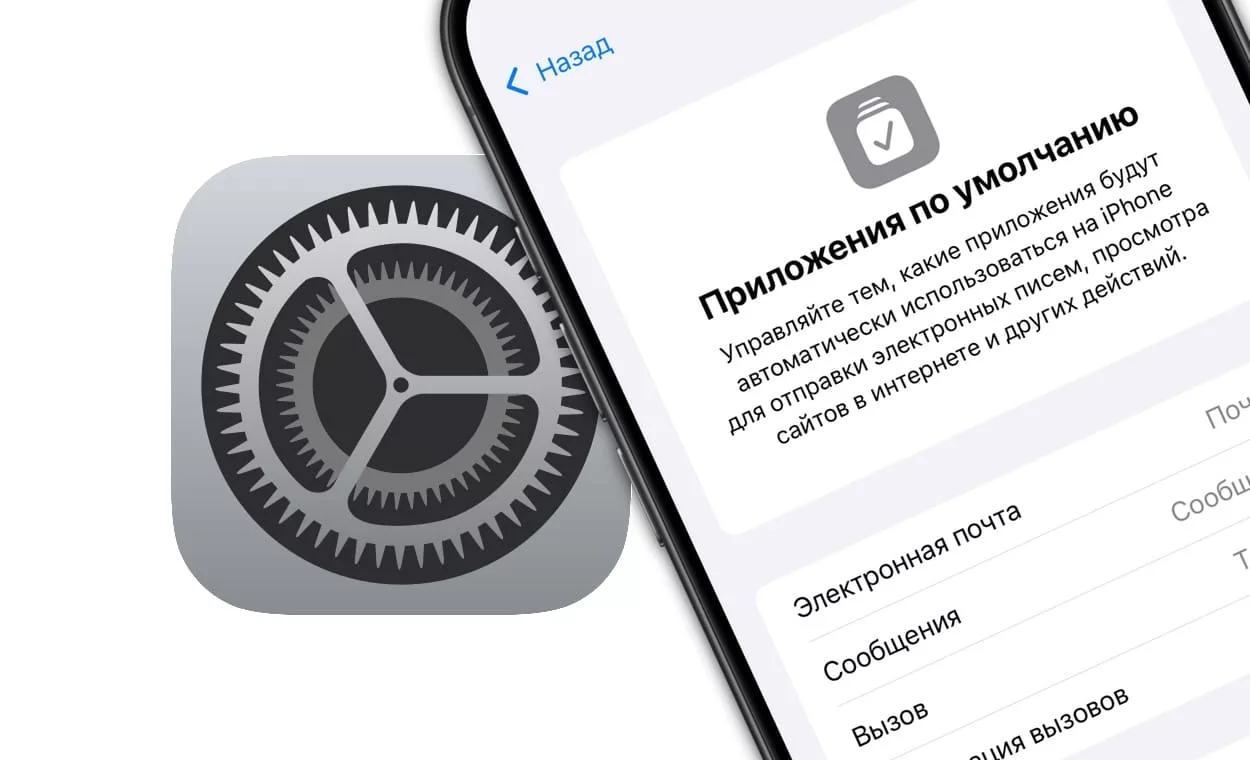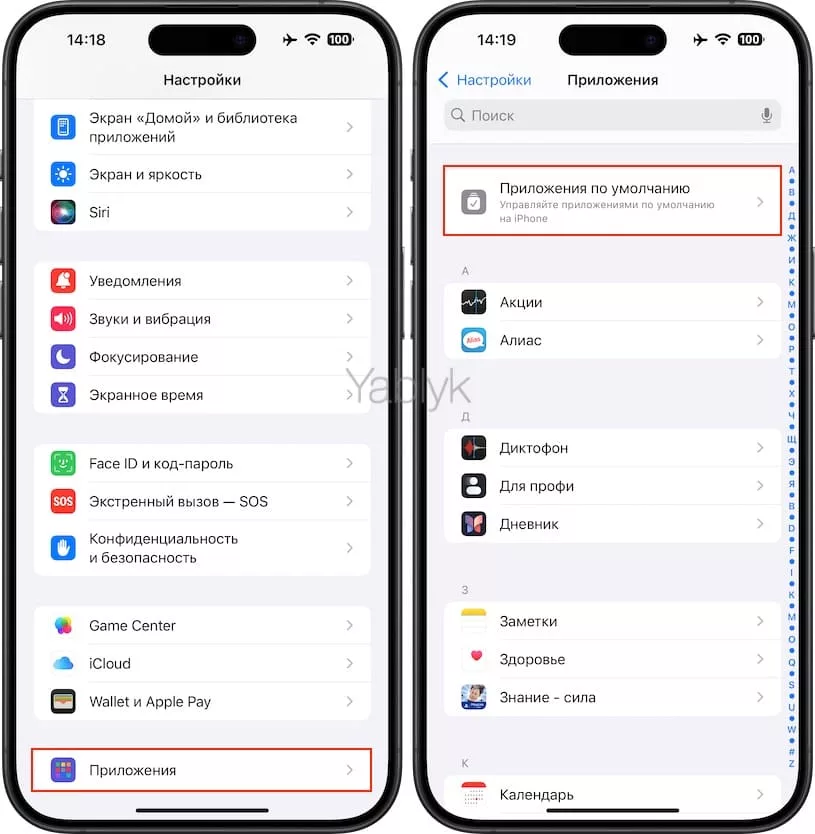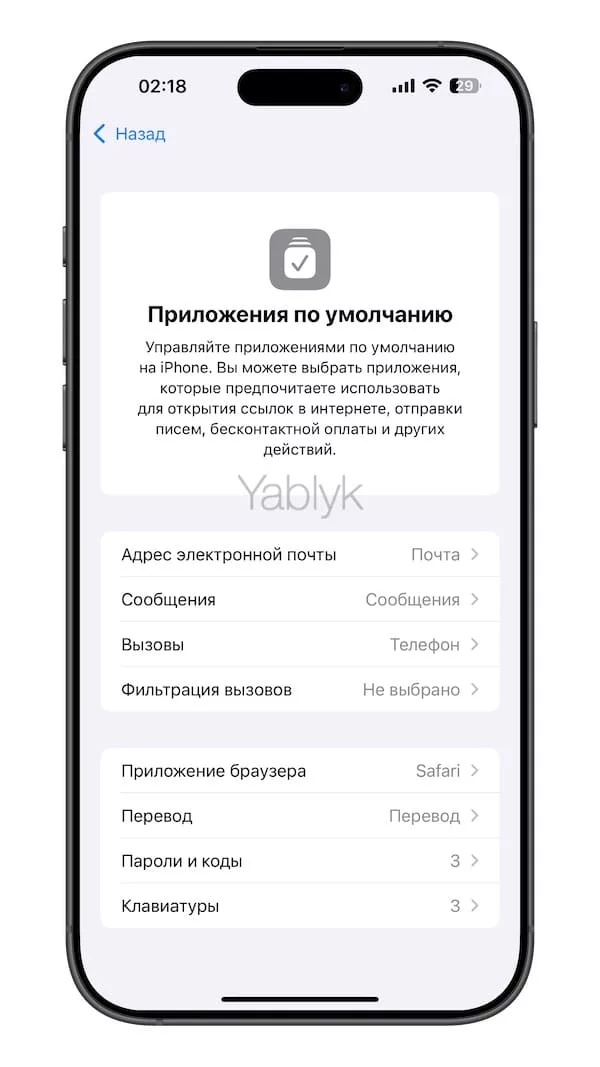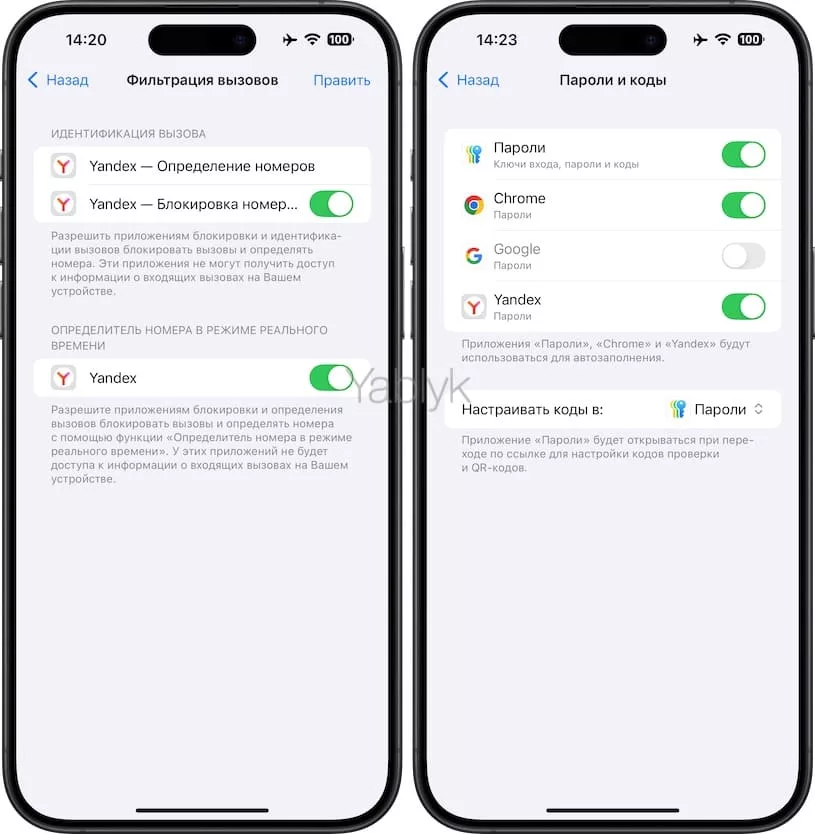В iOS 18.2 появилась возможность изменять приложения по умолчанию для электронной почты, сообщений, телефонных звонков, браузера, менеджера паролей и т.д. Раньше была доступна возможность менять меньше приложений по умолчанию, теперь функцию расширили и упростили к ней доступ.
Подписаться на Яблык в Telegram — только полезные инструкции для пользователей iPhone, iPad и Mac t.me/yablykworld.
Как менять приложения по умолчанию на iPhone
В iOS и раньше можно было менять веб-браузер и приложение электронной почты по умолчанию на iPhone. Например, если у вас установлен Яндекс браузер по умолчанию, и вы откроете веб-ссылку из сообщения, будет открыт браузер Яндекса, а не Safari. Или если вы часто совершаете звонки и отправляете сообщения посредством WhatsApp, чем через стандартное приложение «Телефон», то вы можете установить этот мессенджер в качестве основного в iOS.
Ранее процесс был не так прост, как мог бы быть. Необходимо зайти в настройки и открыть раздел желаемого браузера, чтобы установить его по умолчанию. Затем нужно перейти в другой раздел, чтобы поменять приложение электронной почты по умолчанию.
С выходом iOS 18.2 процесс был значительно улучшен. В настройках iOS в разделе «Приложения» появилось новое меню «Приложения по умолчанию».
Это меню содержит категории приложений, которые можно установить по умолчанию. Количество доступных категорий может различаться в зависимости от вашего местоположения и региональных политик Apple.
Перечислим некоторые из них:
- Электронная почта: выбранное приложение будет использоваться для работы с электронными письмами.
- Сообщения: выбранное приложение предназначено для отправки текстовых сообщений.
- Вызов: категория для приложений для совершения звонков, например, здесь можно установить WhatsApp вместо приложения «Телефон».
- Фильтрация вызовов: категория для приложения, которое отвечает за фильтрацию (блокировку) и идентификацию вызовов.
- Приложение браузера: выбранное приложение будет использоваться для открытия ссылок и просмотра сайтов.
- Перевод: категория, которая позволяет изменить приложение «Перевод» от Apple по умолчанию на стороннее приложение, например Google Переводчик.
- Пароли и коды: эти приложения (можно выбрать несколько) будут автоматически заполнять поля для ввода паролей и кодов. Кроме того, здесь же вы можете выбрать отдельное приложение для проверки и сканирования QR-кодов.
- Клавиатуры: в этой категории отображаются используемые стандартные и сторонние клавиатуры.
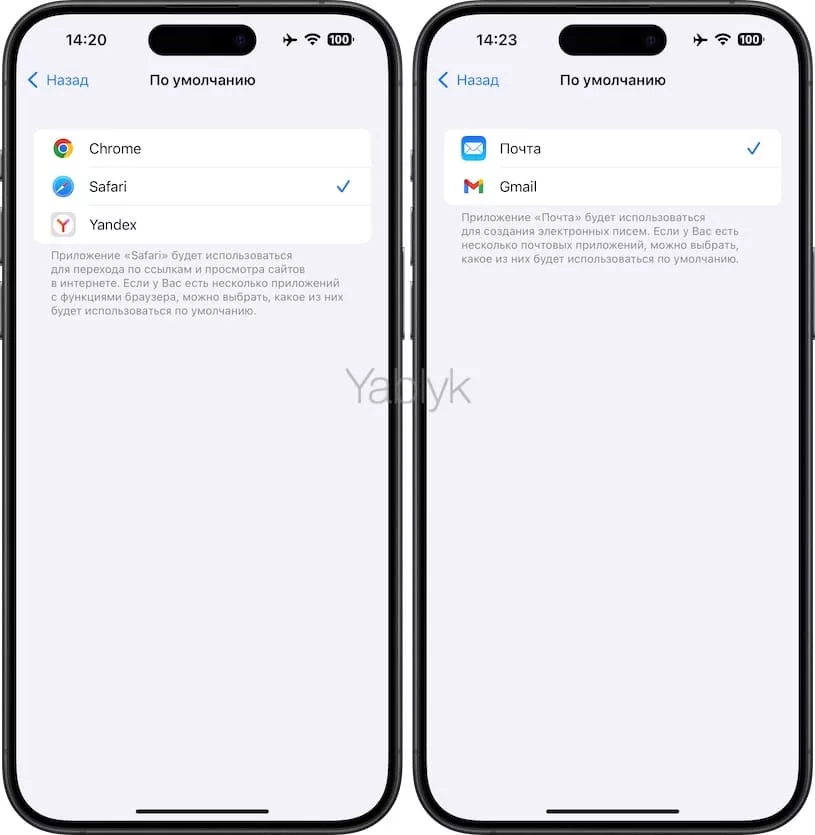
Если на вашем iPhone или iPad не установлены альтернативные версии приложений из перечисленных выше категорий, то в некоторых из них могут отображаться только стандартные программы от Apple. Однако, если вы загрузите альтернативные приложения из App Store и разработчик предоставит возможность устанавливать их по умолчанию, они появятся в соответствующих категориях.
Подобное новшество также доступно в iPadOS 18.2 и более новой версии ПО.
В августе 2024 года Apple объявила о том, что Закон Европейского союза о цифровых рынках потребует предоставить больше возможностей для установки приложений iPhone по умолчанию. Похоже, компания решила расширить доступность, и именно поэтому возможность в iOS 18.2 доступна по всему миру.
🔥 Смотрите также:
- Как включить встроенный всплывающий Шазам на iPhone без установки самого приложения.
- Наложить музыку на фото: как сделать слайд-шоу на iPhone бесплатно: 5 способов.
- Как бесплатно включить определитель неизвестных номеров на iPhone.